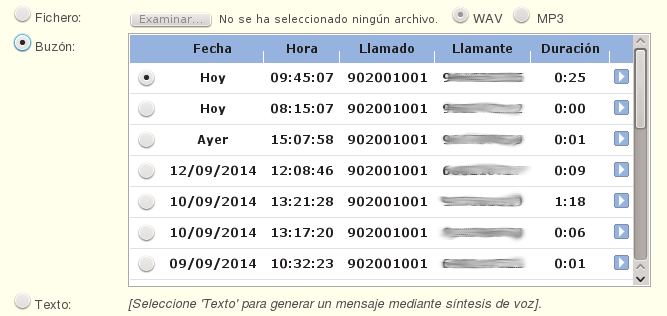Voz de la centralita
En la pestaña “Voz” usted puede configurar el mensaje del buzón de voz de cada extensión y el mensaje de bienvenida de la Centralita, subiendo uno grabado por usted o por otras personas. Los mensajes de los buzones y el de bienvenida por defecto son neutros.
Se puede llegar a la pestaña Voz tanto desde una extensión (en cuyo caso se gestionarán solo los mensajes de voz de esa extensión) como por Configuración > Voz (en cuyo caso se gestionarán todos los mensajes de voz de todas las extensiones y la centralita).
Configuración mensajes de voz para la Centralita Virtual
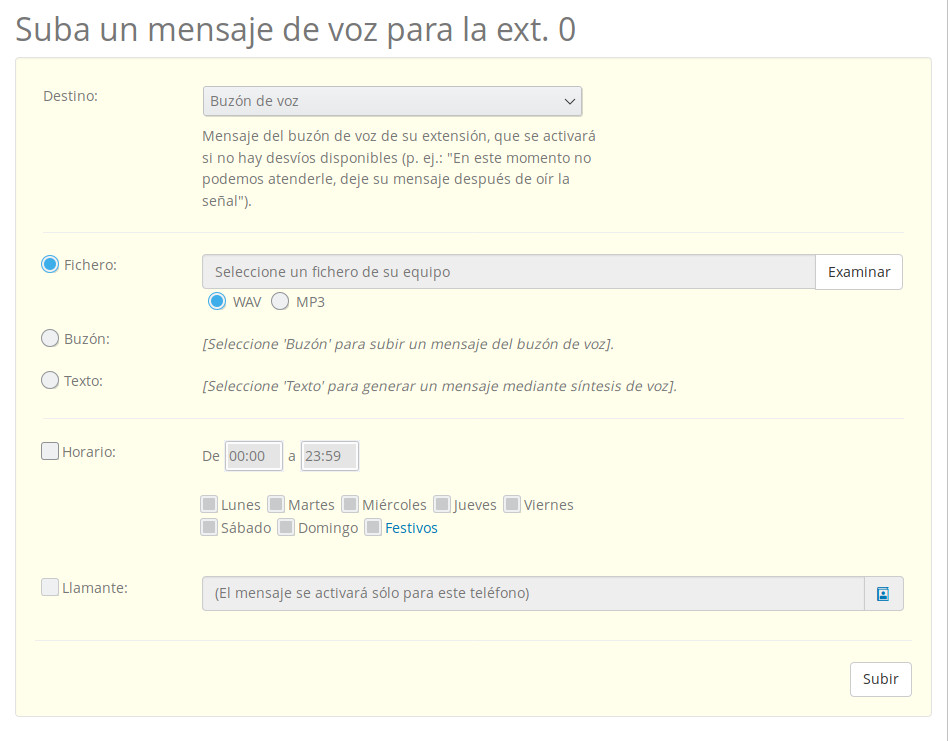 También puede generar un mensaje mediante síntesis de voz, con la opción "Texto":
También puede generar un mensaje mediante síntesis de voz, con la opción "Texto":
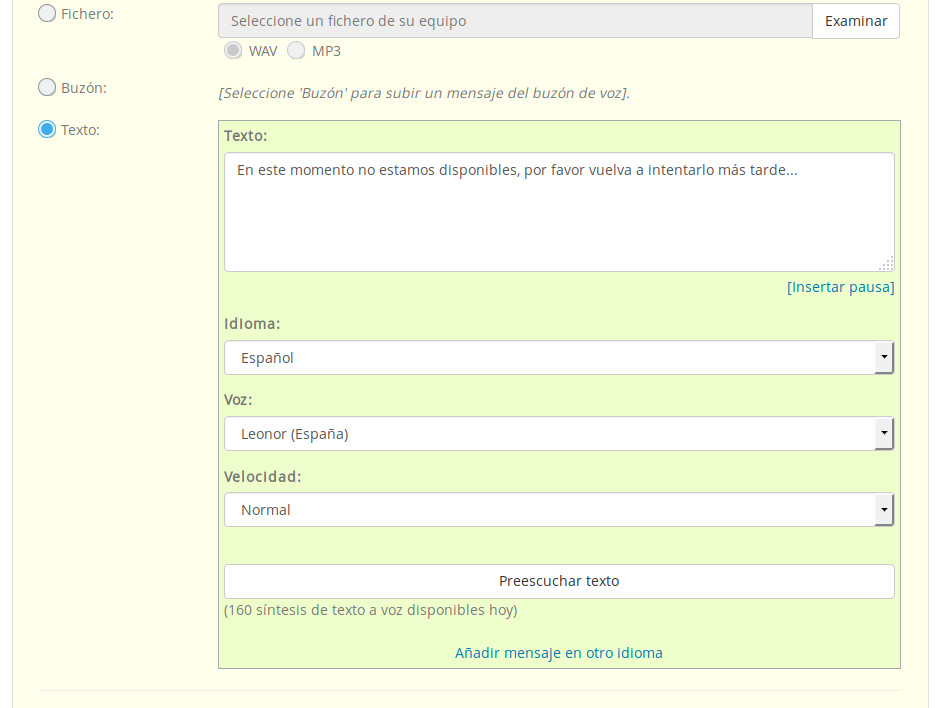 Si entra a la pestaña Voz de una extensión, también puede elegir un buzón de voz de dicha extensión como origen para su nuevo mensaje, con la opción "Buzón":
Si entra a la pestaña Voz de una extensión, también puede elegir un buzón de voz de dicha extensión como origen para su nuevo mensaje, con la opción "Buzón":
En el formulario de voz, se le pide un fichero WAV o MP3 con el mensaje que se desee subir, a dónde desea subirlo y (opcionalmente) el horario en el que se quiera poner ese mensaje. Si no se pone horario, el mensaje se convertirá en el mensaje por defecto.
Al desplegar la barra de "Destino:", encontrará las opciones de mensajes que puede subir. Estas opciones son:
- "Centralita" : No es necesario hacer ninguna otra configuración para activarlo. Sólo subir el mensaje.
Tener en cuenta que si se tiene un INICIO > DIRECTO A EXTENSION no sonará el mensaje de Centralita. Ver Inicio de la centralita.
- "Buzón de voz" : Para escuchar esta locución, es necesario tener activada la opción de buzón de voz. Ver OPCIONES DE BUZÓN en Desvíos de extensión.
- "Predesvío": Este mensaje sonará completo antes de realizar el desvío. Sólo subir el mensaje.
- "Durante el desvío" : No es necesaria ninguna otra configuración. Sólo subir el mensaje.
- "Locución de aviso" : Es necesario que esté activada esa opción en la pestaña de DESVÍO > DESVÍO POR DEFECTO > OPCIONES AVANZADAS. Ver Opciones avanzadas de desvío para extensiones.
- "Botón llamar vía web" : Para esta opción tendremos que tener creado un Botón web.
- "Filtro secretaria (nombre)" : Para escuchar esta locución, es necesario tener activado el FILTRO SECRETARIA. Ver Filtros para extensiones.
- "Filtro secretaria (transf.)" :Es necesario tener activado el FILTRO SECRETARIA.
- "Filtro secretaria (op.5)" : También es necesario tener activado el FILTRO SECRETARIA.
- "Filtro para números normales": Esta locución se escucha cuando activamos en FILTROS > FILTRO POR LLAMANTE. Ver Filtros para extensiones.
- "Filtro para números privados" : Para esta locución también tiene que activarse el FILTROS > FILTRO POR LLAMANTE.
- "Cola de llamadas": Debe tener asociada una cola de llamadas en la extensión correspondiente. Ver Cola de llamadas.
- "Cola de llamadas (# #)": Debe tener asociada una cola de llamadas en la extensión correspondiente.
Excepto en el mensaje de "Centralita", usted puede seleccionar para qué extensión/es quiere cada mensaje.
Es importante que indique bien si el tipo del mensaje es WAV o MP3. Si no lo hace, el mensaje se subirá incorrectamente.
Una vez subidos los mensajes, le aparecerá lo siguiente:
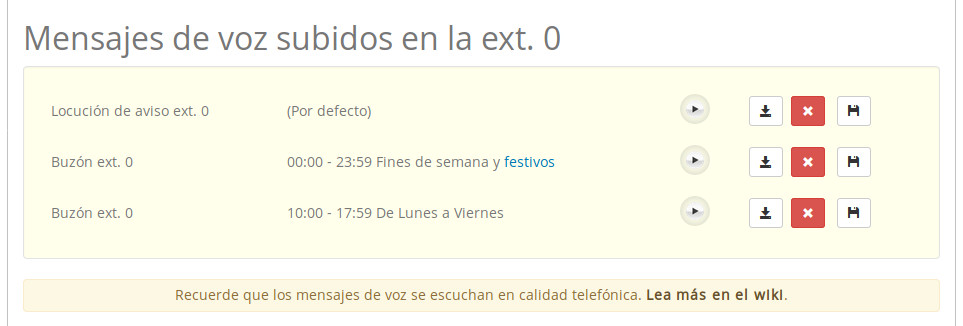 Tenga en cuenta que los mensajes subidos se escuchan en calidad telefónica. Lea más sobre esto en Sobre la calidad de los mensajes subidos en Voz.
Tenga en cuenta que los mensajes subidos se escuchan en calidad telefónica. Lea más sobre esto en Sobre la calidad de los mensajes subidos en Voz.
Con el botón “[[Imagen:ov.símbolo borrar.png]|alt=voz centralita]” usted podrá borrar los mensajes subidos en cualquier momento.
Con el botón "![]() " usted podrá escuchar los mensajes subidos en cualquier momento.
" usted podrá escuchar los mensajes subidos en cualquier momento.
Con la opción "Respaldar", usted puede guardar hasta 5 copias de seguridad (backup) de sus mensajes de voz, que después podrá restaurar con la opción "Restaurar". Esta opción es ideal para tener varios mensajes preparados para diferentes situaciones (vacaciones, temporadas, etc.).
Sea consciente de que este tipo de mensajes le da una imagen de empresa determinada. Siempre es buena idea dejar la creación de este tipo de mensajes en manos de profesionales (como vocesenlared.com). También puede probar paquetes de síntesis de voz como Loquendo, o grabar el mensaje usted mismo con software como Audacity.
Condiciones de la voz de Centralita
Truco: suponga que quiere dejar un mensaje temporal en el buzón de voz por un determinado lapso de tiempo (por ejemplo, en vacaciones), sustituyendo a su mensaje por defecto, y después quitarlo. Puede en ese caso poner un horario de 00:00 a 23:59 de lunes a domingo. Con ese horario el mensaje por defecto nunca sonará, hasta que usted quite el mensaje temporal.
Indice
Página principal >> Oficina Virtual >> Centralita >> Configuración de la centralita >> Voz de la centralita.